|
|
|
 ───インクナブラPDF出力実践セミナー───
───インクナブラPDF出力実践セミナー───

|
| ▼Acrobat
8 Professional新機能その4 フォームをQRコードに変換するバーコードツール |
|
Acrobatにはフォーム機能があります。PDFのフォームエリアに入力したテキストをインターネット経由で送信する機能です。Acrobat
8 Proにはフォームツールに[バーコードツール]が追加されています。
PDFの複雑なフォーム作成には、Windows版にバンドルされているAdobe LiveCycle Designerが適していますが、簡単なフォームの作成はAcrobat版のみでも可能です。PDF内にフォームに入力したテキストをFDF形式の添付ファイルとして送信することができます。
フォームのメニューは7.0では、フォームツールは[ツール]メニューの[高度な編集]に含まれていましたが、Acrobat
8 Proでは、[ツール]メニューの独立したツールになっています。ここで新しく追加されたツールが[バーコードツール]と[レイアウトを編集]です。
フォームから[バーコードツール]を開いてみましょう。そうすると
パーコードフィールドでは、エンドユーザーが入力可能な
PDFフォームに入力したデータがエンコードされます。
このタイプのフィールドを紙のフォームに使用するには、
Adobe Paper Form Barcodeソリューション(別ライセ
ンスが必要)が必要です。
というアラートが表示されます。Adobe Paper Form Barcodeは別として、この文章から、フォームに入力したテキストをバーコードに変換できることがわかります。
それではバーコードツールを使ってバーコードのフォームを作成してみましょう。バーコードのプロパティを開き、[オプション]タブを開きます。[コード]として
PDF417
QRコード
データマトリクス
がリストされています。
ここでは最近珍しくなくなった「QRコード」を選択してみましょう。QRコードの指定は、[カスタム]で行います。[X次元]には、セル幅を入力します。通常、600
dpi以上のレーザープリンタであれば、「0.254 mm」以上あれば十分です。また、[エラー修正レベル]では誤り修正のレベルを入力します。
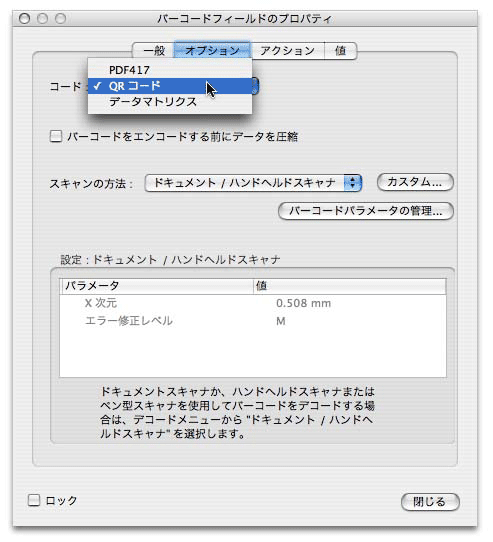
QRコードに変換するテキストは、別のテキストフィールドを指定します。テキストフィールドを先に作成し、[値]タブを開きます。デフォルトでは、[カスタム演算スクリプト]が指定されていますが、[エンコード方法]に変更します。[選択]ボタンで、テキストフィールドを指定します。
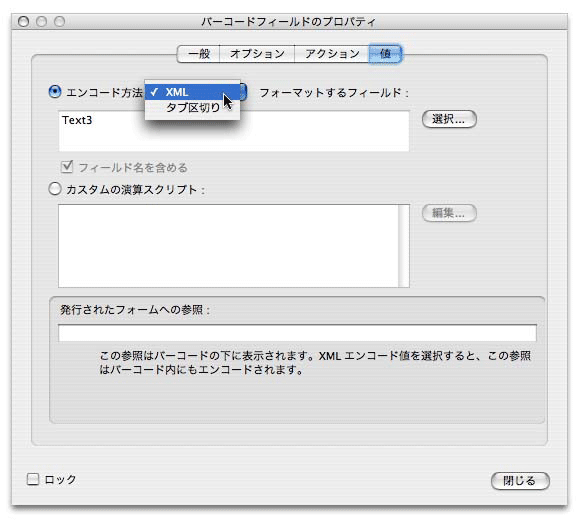
これで、[計算するフィールドを選択]で選択されたフォームフィールドに入力されたテキストが、QRコードに変換されます。選択したテキストフィールドにテキストを入力すると、QRコードのパターンも変形します。
さて、QRコードのバージョンはどのようにして指定するのでしょうか。バージョンは「1」から「40」までありますが、それを指定する設定はありません。バージョンは入力するテキストに合わせて、変わるのです。入力した文字が少ないとバージョン(QRコードを構成するセルのサイズ)が小さくなり、テキストの文字数が大きくなると、QRコードも大きくなります。
入力したQRコードは、プリントアウトしたものをスキャンして利用することができます。また、テキストの入力だけで利用するのであれば、画像として書き出せば、QRコードのデータとしても利用可能です。ただし、QRコードのフォームを含んだPDFをIllustratorで開いても、QRコードは表示されません。
この記事はこちらのブログにアップしたもののHTML版です。
|
◆『ヘルプとガイドだけではわからない、Acrobat 8 Pro新機能ガイダンス』は上記記事に追加加筆して書籍化されています。書籍版はこちらから。
|
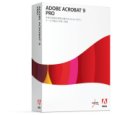
|
Acrobat Professional 9 日本語版 WIN 通常版
発売元:アドビシステムズ/Windows XP以降/メディア:DVD-ROM/発売日:2008/7/11
さまざまなコンテンツを1つのPDFポートフォリオにまとめて、視覚的に管理・閲覧できるプロフェッショナル版。出力プレビュー、色を置換、プリフライトやフィックスアップなど印刷用の機能をすべて網羅している。
|
|

